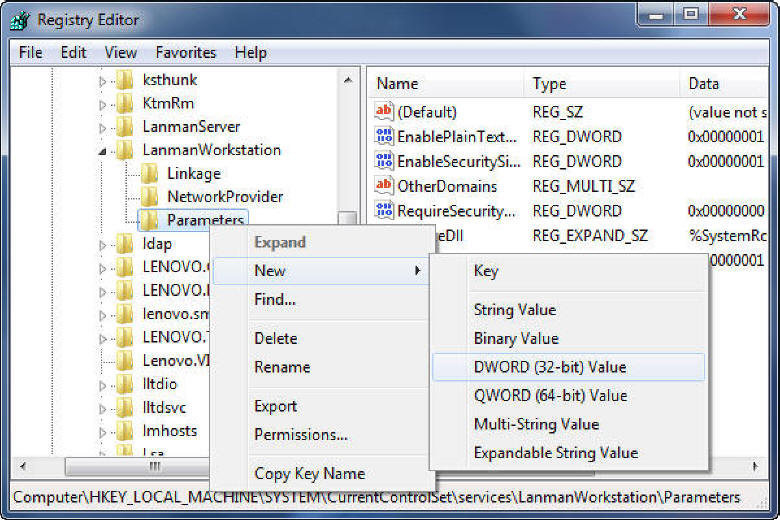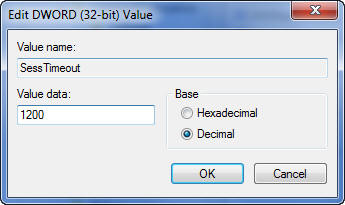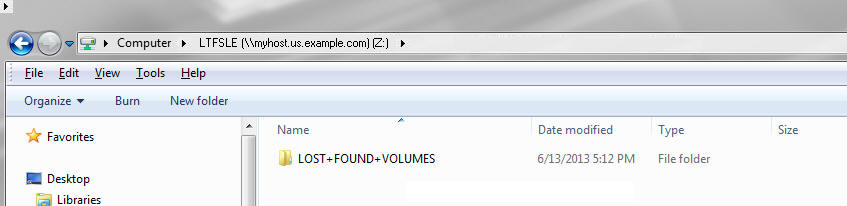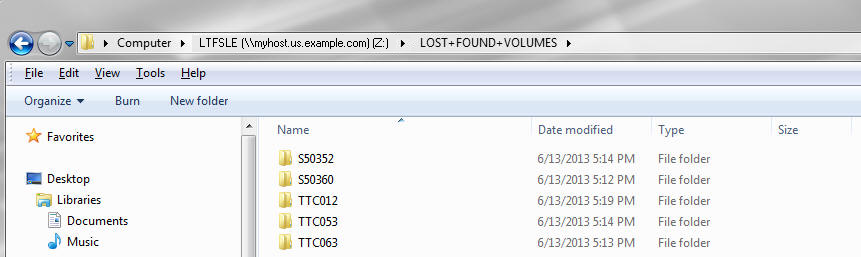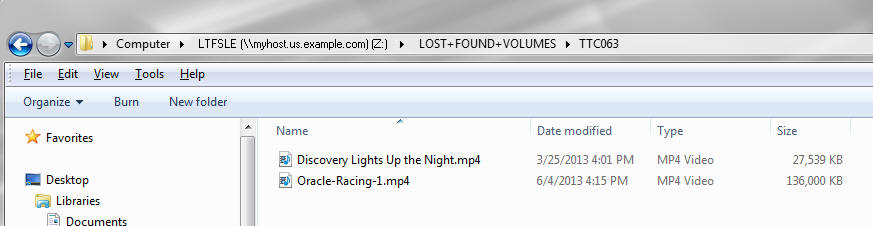9 LTFS-LE 클라이언트 구성
이 장에서는 Samba(CIFS) 네트워크 프로토콜을 사용하여 LTFS-LE 서버에 Windows 또는 Linux 클라이언트를 연결하는 방법에 대해 설명하고 일반적인 LTFS-LE 클라이언트 구성에 대한 예제를 제공합니다.
다음과 같은 항목으로 구성됩니다.
LTFS-LE 서버에 Samba 구성
Linear Tape File System, Library Edition 계획 및 설치 설명서에 설명된 내용에 따라, Samba 클라이언트 및 서버 소프트웨어를 Linux 운영체제 설치의 일부로 설치했는지 확인하십시오.
Samba 소프트웨어가 설치되면 다음 단계를 수행하여 서버에서 이 소프트웨어를 구성해야 합니다.
주:
다음은 예제 구성을 제공합니다. Samba 구성을 사용자정의하고 조정하는 데 사용할 수 있는 자세한 구성 지침은 다음 사이트에서 제공하는 Samba 설명서를 참조하십시오.-
/etc/samba/smb.conf 파일에 공유 정의 항목을 추가하여 /LTFSLE 디렉토리를 가리키도록 합니다.
먼저 원본에 대한 백업을 만드는 것이 좋습니다.
# cp /etc/samba/smb.conf /etc/samba/smb.conf.ORIG
-
etc/samba/smb.conf 공유 정의 항목을 편집합니다.
예를 들면 다음과 같습니다.
#===== Share Definitions ===== [LTFSLE] comment = Oracle StorageTek Library Tape Filesystem path = /LTFSLE browseable = yes writable = yes public = yes read only = no printable = no guest ok = yes strict locking = yes #=============================주:
위 예제에서 LTFSLE 공유 정의 항목은 클라이언트가 연결할 공유의 이름이며 지정된 경로와 일치하지 않아도 됩니다. 하지만 경로는 서버에 있어야 합니다. -
공유에 액세스할 수 있도록 Samba 사용자를 추가합니다.
다음 예제에서 사용자
루트는 암호ltfs1234로 추가됩니다.# smbpasswd -a root New SMB password: ltfs1234 Retype new SMB password: ltfs1234
-
다음 명령을 입력하여 Samba 서버 서비스가 LTFS-LE 서버에서 시작되도록 합니다.
# service smb start
다음 확인 메시지가 표시됩니다.
Starting SMB services: [ OK ] Starting NMB services: [ OK ]
Samba 서버 구성이 완료됩니다.
LTFS-LE 서버에 클라이언트 연결
LTFS-LE는 Windows 및 Linux 클라이언트를 모두 지원합니다. 다음 단원에는 Samba(CIFS) 네트워크 프로토콜을 사용하는 클라이언트 연결에 대한 예제가 포함되어 있습니다.
Windows 클라이언트 연결
Microsoft Windows에는 LTFS-LE 서버에서 /LTFSLE Samba 공유에 매핑할 수 있는 Samba(CIFS) 클라이언트 기능이 포함되어 있습니다.
이 클라이언트 연결을 만들면 LTFS-LE 라이브러리에 포함된 파일에 액세스하는 데 Samba 클라이언트 세션을 사용할 수 있습니다.
Windows 클라이언트 매핑
Windows 클라이언트 연결을 만들려면 다음을 수행합니다.
Windows 7 클라이언트 시스템에서 다음 단계를 수행합니다.
-
바탕화면에서 Computer(컴퓨터) 아이콘을 마우스 오른쪽 버튼으로 누르고 Map Network Drive(네트워크 드라이브 연결)를 선택합니다.
Map Network Drive(네트워크 드라이브 연결) 대화 상자가 표시됩니다.
-
Drive(드라이브) 메뉴를 누르고 이 클라이언트 연결에 지정할 드라이브 문자를 선택합니다.
-
Folder(폴더) 필드에서 다음 형식을 사용하여 LTFS-LE Samba 공유에 대한 경로를 입력합니다.
\\servername.domain\share설명:
-
servername.domain은 LTFSLE 서버에 대한 경로입니다. -
share는 LTFS-LE Samba 서버 구성의 일부로 정의한 LTFS-LE 공유 이름입니다. LTFS-LE 서버에 Samba 구성을 참조하십시오.
-
-
Finish(마침)를 누릅니다.
Windows Security(Windows 보안) 대화 상자가 표시됩니다.
-
LTFS-LE Samba 서버 구성 중 정의한 사용자 이름 및 암호를 입력합니다. LTFS-LE 서버에 Samba 구성을 참조하십시오.
-
OK(확인)를 누릅니다.
이제 클라이언트 연결이 LTFS-LE 서버의 Samba 공유에 매핑되었습니다.
Samba 클라이언트 세션 시간 초과 값 조정
기본적으로 각 Windows Samba 클라이언트 세션에는 미리 계산된 Samba(CIFS) 응답 시간이 만료되면 적용되는 자동 45초 시간 초과 시간이 제공됩니다. 이 시간 초과 값은 Windows 레지스트리에 포함된 SESSTIMEOUT 매개변수에서 지정합니다.
LTFS-LE 클라이언트/서버 처리 중 원하지 않는 시간 초과 이벤트가 발생하지 않도록 하려면 SESSTIMEOUT 매개변수 값을 늘리는 것이 좋습니다.
SESSTIMEOUT 값을 늘리려면 다음을 수행합니다.
-
Windows Start(Windows 시작) 메뉴에서 Run(실행) 명령을 선택합니다.
Run(실행) 대화 상자가 표시됩니다.
-
regedit를 입력하고 OK(확인)를 누릅니다.Registry Editor(레지스트리 편집기) 창이 표시됩니다.
-
다음 디렉토리로 이동합니다.
\HKEY_LOCAL_MACHINE\SYSTEM\CurrentControlSet\Services\LanmanWorkstation\Parameters\ -
Parameters(매개변수)를 마우스 오른쪽 버튼으로 누르고 다음 그림에 나와 있는 것처럼 DWORD (32-bit) Value(DWORD(32비트) 값)가 나오는 New(새로 만들기)를 선택합니다.
-
New Value #1(새 값 #1)을SessTimeout으로 이름을 바꿉니다. -
SessTimeout을 마우스 오른쪽 버튼으로 누르고 Modify(수정)를 선택합니다.
Edit DWORD (32-bit) Value(DWORD(32비트) 값 편집) 대화 상자가 표시됩니다.
-
Base(단위) 아래에 있는 Decimal(10진수)을 선택하고 Value Data(값 데이터) 필드에 정수 값을 입력합니다. 이 값은 새 클라이언트 시간 초과 값을 초 단위로 표시합니다.
다음 예제에서 이 값은 1200초(20분)로 설정되어 있습니다.
-
OK(확인)를 누릅니다.
Samba 클라이언트 세션 시작
Samba LTFS-LE 클라이언트 세션을 시작하려면 다음을 수행합니다.
-
Windows에서 Computer(컴퓨터) 아이콘을 두 번 누르고 매핑된 Samba 공유 (드라이브)를 찾습니다.
-
Samba 공유를 엽니다.
Windows security(Windows 보안) 대화 상자가 표시됩니다.
-
LTFS-LE Samba 서버 구성 중 정의한 사용자 이름 및 암호를 입력하고 OK(확인)를 누릅니다.
LTFS-LE Samba 공유가 열립니다. 여기에는 다음 그림에 나와 있는 것처럼 LOST+FOUND+VOLUMES 폴더가 포함되어 있습니다.
-
LOST+FOUND+VOLUMES 폴더를 열어 LTFS-LE 볼륨 폴더를 표시합니다. 각 폴더에는 다음 그림에 표시된 것처럼 LTFS-LE 라이브러리의 LTFS 형식 볼륨이 제공됩니다.
-
다음 그림에 표시된 것처럼 파일 컨텐츠를 표시하려면 볼륨 폴더를 엽니다.
-
개별 파일을 바탕화면에 끌어서 놓을 수 있습니다. Windows 보안 메시지가 표시되면 OK(확인)를 눌러 계속합니다.
주:
볼륨 폴더에서 바로 파일을 열 수 있지만 볼륨 폴더 간에 파일을 복사하여 다른 사용자의 드라이브 리소스를 보존할 것을 강력히 권장합니다.Linux 클라이언트 연결
Linux 클라이언트를 구성하려면 다음을 수행합니다.
-
기본적으로 Samba 클라이언트 소프트웨어 패키지가 Linux 클라이언트 시스템에 설치되어 있어야 합니다. 확인을 위해 Linux 클라이언트 시스템에서 다음 명령을 입력합니다.
# rpm -qa |grep samba
설치된 패키지가 표시됩니다.
samba-common-version.platform samba-client-version.platform
주:
version 및 platform은 사용 중인 Linux 배포에 따라 다를 수 있습니다.주:
운영체제를 설치하는 데 사용한 Oracle Enterprise Linux x86_64 DVD에서 필요한 Samba 소프트웨어 패키지를 설치할 수 있습니다. -
Samba 공유의 마운트 지점을 만듭니다. 예를 들면 다음과 같습니다.
# mkdir /mnt/LTFSLE
-
LTFS-LE 서버에서 클라이언트로 LTFSLE 공유를 마운트합니다. 예를 들면 다음과 같습니다.
# mount -t cifs //LTFSLE-server.domain.com/LTFSLE /mnt/LTFSLE -orw,noacl,rsize=1048576,wsize=1048576여기서
LTFSLE-server.domain.com은 LTFS-LE 서버의 이름입니다. -
Password(암호) 프롬프트에서 LTFS-LE 서버의 Samba 공유에 액세스하기 위한 암호를 입력합니다.
-
마운트를 확인하려면 다음 명령을 입력합니다.
# mount
다음이 표시됩니다.
//LTFSLE-server.domain.com/on /mnt/bohemia-LTFSLE-smb type cifs (rw,mand)
-
Samba 공유의 볼륨을 보려면 다음 명령을 입력합니다.
# ls /mnt/LTFSLE
LTFS-LE LOST+FOUND+VOLUMES 디렉토리가 나열됩니다.
LOST+FOUND+VOLUMES S50348 TTC063
이 디렉토리에는 각 LTFS-LE 형식 볼륨에 대한 별도의 하위 디렉토리가 포함되어 있습니다. 이러한 디렉토리 간에 파일을 이동할 수 있습니다.
주:
볼륨 폴더에서 바로 파일을 열 수 있지만 볼륨 폴더 간에 파일을 복사하여 다른 사용자의 드라이브 리소스를 보존할 것을 강력히 권장합니다. -
선택적으로 편의적 잠금을 사용 안함으로 설정합니다.
Linux Samba 클라이언트에서 테이프 볼륨에 대해 큰 파일 또는 여러 개의 작은 파일의 데이터를 전송하면 연결이 재설정될 수 있습니다(I/O 오류 발생). 이 문제를 해결하려면 Linux Samba 클라이언트 시스템에서 다음 명령을 실행하여 Linux Samba 클라이언트에서 편의적 잠금을 사용 안함으로 설정할 수 있습니다.
# echo 0 > /proc/fs/cifs/OplockEnabled
기본값으로 되돌리려면 다음 명령을 입력합니다.
# echo 1 > /proc/fs/cifs/OplockEnabled
주:
Samba 서버(LTFS-LE 서버)에서는 작업이 필요하지 않습니다.